 文案作者:叶子猪
文案作者:叶子猪华硕X552采用15.6英寸大屏幕,可视面积更大,全尺寸键盘更方便录入,由于机身轻薄便携,外出携带也并不会太累,是一款性价比较高的笔记本。下面小编就给大家介绍一下华硕x552如何u盘装系统,大家一起来看一看吧。
华硕x552u盘装系统步骤阅读
1、将U盘插在电脑的USB接口,开机并不断按下启动U盘快捷键。
2、在进入系统启动菜单中选择有USB字样的选项并回车。
3、重启电脑,选择YunQiShi PE进入系统。
4、等待进入系统后无需操作,云骑士会自动打开进行安装系统。
5、安装过程中弹出引导修复工具,进行写入引导文件,点击确定。
6、提示检测到PE文件,点击确定进行PE引导菜单回写。
7、安装完成后,拔掉所有外接设备,然后点击立即重启。
8、重启过程中,选择Windows 10系统进入,等待安装。
9、弹出自动还原驱动文件,点击是,还原本地存在的驱动备份文件。
11、弹出宽带连接提示窗口,点击立即创建,创建宽带连接。
12、等待优化完成,重启进入系统,即完成重装。
华硕x552u盘装系统操作步骤
01 将U盘插在电脑的USB接口,开机并不断按下启动U盘快捷键,U盘快捷键可以通过云骑士装机大师确认。
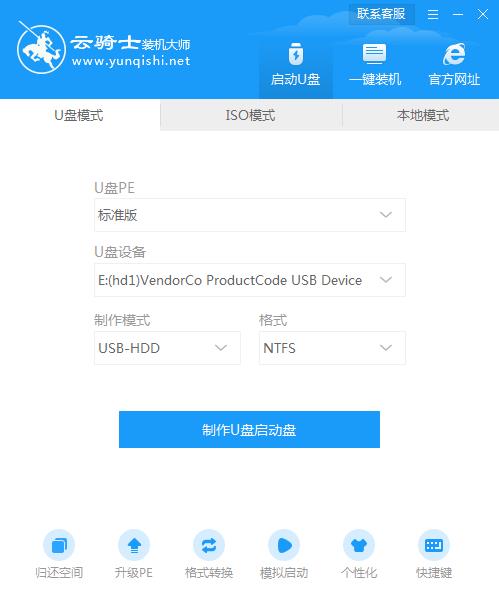
02 在进入系统启动菜单中选择有USB字样的选项并回车。

03 重启电脑,选择YunQiShi PE进入系统。

04 等待进入系统后,无需操作,云骑士会自动打开进行安装系统,大家耐心等待即可。

05 安装过程中弹出引导修复工具,进行写入引导文件,点击确定。

06 提示检测到PE文件,点击确定进行PE引导菜单回写。

07 安装完成后,拔掉所有外接设备,如U盘、移动硬盘、光盘等,然后点击立即重启。

08 重启过程中,选择Windows 10系统进入,等待安装。

09 弹出自动还原驱动文件,点击是,还原本地存在的驱动备份文件。

10 弹出选择操作系统界面,选择windows 10,回车进入系统,之后无需操作,耐心等待系统准备就绪,升级优化。

11 升级优化过程中,弹出宽带连接提示窗口,可以点击立即创建,创建宽带连接。同时有软件管家工具,可以自行选择常用的软件,一键安装即可。

12 等待优化完成,重启进入系统,即完成重装。

不同的电脑进入bios的方式或许有所不同,下面就来教下大家华硕主板进bios按什么键。
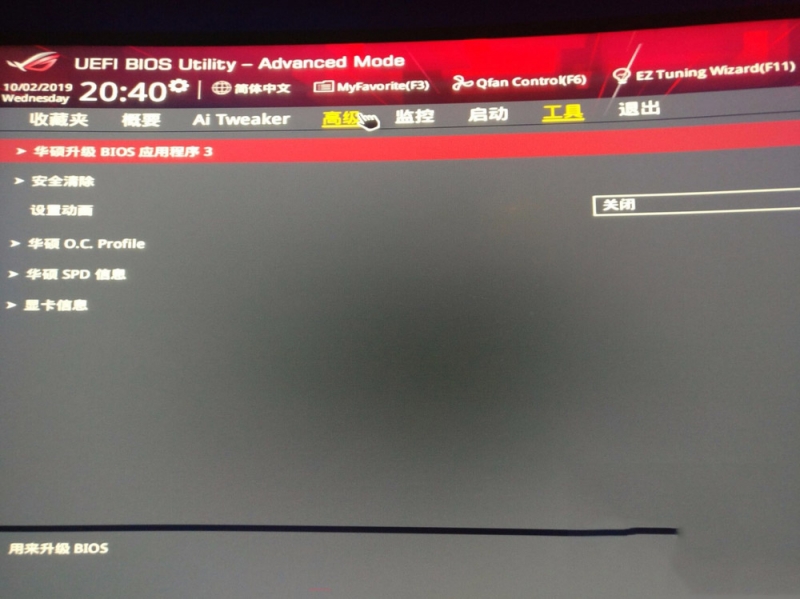
当Windows10系统使用久了,体积越来越大,运行卡顿缓慢,那么华硕windows10一键恢复在哪里呢?佳佳来告诉你。
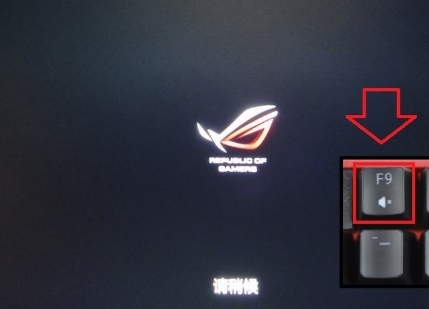
相关内容
- 华硕系统安装教程win10 华硕U盘安装win10
- 华硕一体机u盘装win7系统 u盘怎么装win7系统
- 华硕主板系统安装教程 华硕主板u盘怎么安装系统
- 华硕笔记本电脑开机后进不了系统
- 华硕win7系统安装 华硕u盘安装win7系统
常见问答
win10提示调制解调器报告了一个错误怎么办?
方法一:
1、按下win+i组合键打开windows设置,在设置界面点击网络和internet。
2、在左侧点击拨号按钮。
3、在右侧拨号下方点击宽带链接,然后点击高级选项。
4、打开宽带连接高级设置界面,我们移动到下面自动配置(自动设置可能会替代你输入的设置。若要使用你手动输入的设置,请先关闭自动设置)下方的自动检测开关打开即可。
方法二:
1、同样按下win+i,更新与安全--Windows更新--高级选项--查看更新历史记录--卸载更新。
2、定位到系统更新与安全,www.winwin7.com找到系统最新安装的补丁将其卸载掉即可!
方法三:
按下win+i,更新与安全--恢复--重置将电脑所有设置重置一次即可解决。






